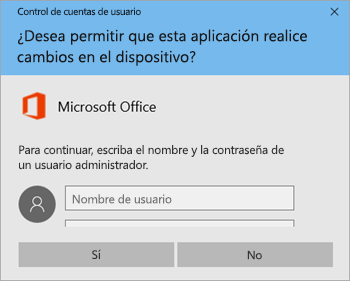¿Es usted el administrador de la red de su casa o de su familia? En algún momento, alguno de tus allegados instalará algo nefasto o romperá algo sin querer, y por eso el tipo de cuenta de usuario de Windows que se utilice marca la diferencia.
Si todo el mundo en tu red utiliza una cuenta de administrador, lo vas a pasar mal. Dicho esto, hay mucha información confusa respecto a lo que las cuentas estándar pueden y no pueden hacer. Esto es lo que necesitas saber.
¿Qué es una cuenta de usuario de Windows?
Cada vez que usas tu ordenador con Windows 10, entras en una cuenta de usuario. Si usted es el único usuario de su equipo, es probable que tenga una cuenta de administrador. Las cuentas de administrador tienen privilegios, lo que significa que pueden realizar cualquier acción en el sistema con una restricción mínima (normalmente se requiere una contraseña para la confirmación).
Las cuentasestándar pueden utilizar el ordenador en el sentido literal: navegar por Internet, enviar correos electrónicos, jugar, utilizar software, etc. Las cuentas estándar también pueden realizar algunos cambios en el sistema, con restricciones, y nada que afecte a los demás usuarios del mismo sistema.
También existe la opción de una cuenta dedicada a los niños en Windows 10, que vienen con una serie de limitaciones y monitoreo integrado para supervisar a los padres. Windows también tiene una serie de controles parentales integrados.
La verdadera consideración es el tipo de cuenta junto con la configuración del Control de Cuentas de Usuario (UAC).
Cómo entender el UAC y las cuentas de usuario en Windows 10
La configuración por defecto, tanto para las cuentas estándar como para las de administrador, es utilizar el UAC. Sin embargo, esto es lo primero que algunos usuarios desactivan, por considerarlo innecesario y lento.
Pero míralo de otra manera: cada vez que tienes que introducir tu contraseña, sabes que un proceso malicioso debe hacer lo mismo. Y si el proceso malicioso no conoce la contraseña, te ahorras instantáneamente un mundo de daño informático, además de ahorrar un montón de tiempo en el proceso.
Consideremos cómo funciona UAC con ambas cuentas.
Tanto la cuenta estándar como la de administrador acceden a los recursos y ejecutan programas en el contexto de seguridad de un usuario estándar. Cuando activas el UAC, cada aplicación requiere el visto bueno mediante un token de acceso de administrador.
Esto significa que tu cuenta, Administrador o Estándar, está protegida utilizando los mismos mecanismos de seguridad. Lo que difiere son los permisos disponibles para cada cuenta que, a su vez, se moderan mediante los Controles de Cuentas de Usuario.
Cómo cambiar los avisos de control de cuentas de usuario en Windows 10
Así, cuando el UAC está activado, una cuenta Estándar recibe diferentes niveles de avisos para mantener la seguridad. Los avisos aseguran que el usuario valide cada cambio significativo en el sistema, rechazando cualquier cosa desconocida o inesperada (en teoría, al menos).
Niveles de UAC
Puedes configurar el UAC en uno de los cuatro niveles:
- Avisar siempre: El nivel más alto de UAC, solicita la validación de cada aplicación, cada pieza de software y cada cambio en la configuración de Windows.
- Notificarme sólo cuando las aplicaciones intentan hacer cambios: El nivel de UAC por defecto, solicita la validación de nuevas aplicaciones, pero no de la configuración de Windows.
- Notificarme sólo cuando las aplicaciones intentan hacer cambios: Es lo mismo que el nivel UAC por defecto, pero no atenúa el escritorio cuando aparece el aviso de validación.
- No notificarme nunca: El nivel más bajo de UAC, no recibe notificaciones de ningún cambio en el sistema, en ningún momento para la cuenta de usuario especificada.
La configuración por defecto está bien para la mayoría de los usuarios. Por supuesto, depende del usuario. La diferencia viene en el tipo de aviso que el usuario recibe, dependiendo de la cuenta.
Solicitud de consentimiento
Una cuenta de administrador recibirá un aviso de consentimiento. Este aviso aparece para los tres niveles de UAC que requieren validación. El administrador sólo tiene que hacer clic en el aviso de consentimiento para confirmar los cambios en el sistema.
Solicitud de credenciales
Una cuenta estándar recibe en cambio un aviso de credenciales. A diferencia de la solicitud de consentimiento de la cuenta de administrador, la solicitud de credenciales requiere la contraseña del administrador para validar los cambios del sistema.
Códigos de colores
Los avisos de verificación de UAC también están codificados por colores. Esto permite que tanto las cuentas estándar como las de administrador entiendan inmediatamente el riesgo que supone para el sistema.
- Fondo rojo (con un icono de escudo rojo): La aplicación está bloqueada por la Política de Grupo o es de un editor que está bloqueado.
- Fondo azul (con un icono de escudo azul y dorado): La aplicación es una app administrativa de Windows 10, como un elemento del Panel de Control.
- Fondo azul (con un icono de escudo azul): La aplicación está firmada mediante el uso de Authenticode y es de confianza para el equipo local.
- Fondo amarillo (con un icono de escudo amarillo): La aplicación no está firmada o está firmada pero aún no es de confianza para el ordenador local.
Tenga en cuenta que el icono del escudo no siempre está presente, pero el color de fondo indica el nivel de verificación UAC requerido. Como con la mayoría de las cosas, cuando veas la advertencia roja de UAC, sabrás que algo serio está pasando.
Icono del escudo
A lo largo de Windows 10 hay ajustes que requieren una mezcla de privilegios estándar y de administrador. Un ejemplo claro es la opción del Panel de Control de Fecha y Hora. Mientras que los usuarios de cuentas estándar pueden ver el reloj y cambiar la zona horaria, sólo las cuentas de administrador pueden ajustar el reloj del sistema.
Los ajustes que sólo se pueden cambiar con una cuenta de Administrador aparecen con un icono de escudo azul y amarillo, como en la imagen de arriba. Un usuario estándar encontrará la solicitud de credenciales cuando intente cambiar estos ajustes.
¿Debe utilizar una cuenta de administrador?
Una cuenta de administrador es importante. Todos los sistemas tienen una, ya que sin ella no podrías instalar software ni realizar otros cambios. Pero, ¿debería su cuenta principal ser un administrador?
La respuesta está en los usuarios del sistema.
Por ejemplo, yo soy la única persona que utiliza este sistema. Por lo tanto, tengo una cuenta de Administrador protegida por contraseña. Pero en el portátil de la familia, tengo una cuenta de Administrador protegida por contraseña (con UAC), y una cuenta Estándar con UAC activado. UAC es lo que marca la diferencia para las cuentas Estándar y de Administrador.
En ese sentido, no es necesario utilizar una cuenta de Administrador como predeterminada. Claro, acelera ciertas cosas, pero introducir la contraseña sólo lleva un segundo. Yo no iría tan lejos como deshabilitar completamente la cuenta de Administrador, como sugieren algunas otras guías.
Pero, de nuevo, esto depende de quién esté usando el sistema. Es posible ocultar una cuenta en lugar de deshabilitarla por completo, y hay una cuenta de Administrador incorporada para fines de respaldo. Además, desactivar las notificaciones UAC no es una gran idea. Simplemente elimina un nivel básico de seguridad del sistema que, en ocasiones, salvará tu sistema de un proceso malicioso.
E incluso si desactiva las notificaciones, UAC sigue funcionando. Sólo significa que cada solicitud de validación es aprobada inmediatamente. Para las cuentas estándar, sin embargo, significa que todas las solicitudes de validación son inmediatamente denegadas.
TL;DR: Una cuenta Estándar con la configuración correcta de UAC es tan útil como una cuenta de Administrador y quizás incluso un poco más segura.
Administrar las cuentas de usuario y los controles de cuentas de usuario para una experiencia más segura en Windows 10
Es tentador seguir usando la cuenta de Administrador para todo. Para muchas personas, la cuenta de Administrador es la opción más rápida y sencilla para gestionar el equipo. Pero, en aquellas situaciones en las que el usuario necesita un poco más de supervisión, la cuenta de usuario Estándar con una configuración adecuada de Control de Cuentas de Usuario es la mejor opción.
Leer siguiente